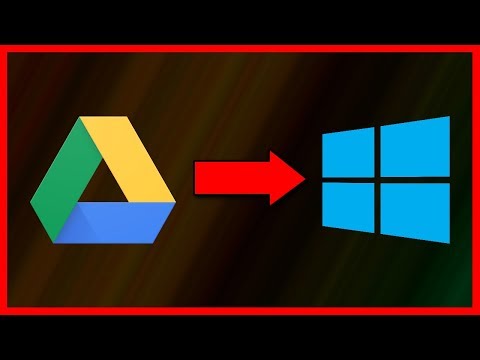Ja tu esi kodols Windows jūs varētu arī zināt, ka jebkura ierīces draiveris, kuru instalējat savā pamata Windows operētājsistēmā, tiek saglabāts sistēmas mapē ar nosaukumu " DriverStore". Tā ir uzticamu ierīču draiveru pakotņu kolekcija no trešo pušu avotiem. Šo kolekciju izmanto, lai pārbaudītu, kuri draiveri var instalēt jūsu datorā. Šajā amatā mēs pārskatīsim bezmaksas ilūziju - DriveStore Explorer, kas palīdz jums pārvaldīt, sarakstā, pievienot vai noņemt datorā instalētos ierīces draiverus.
DriverStore Explorer

Vadītāja pakete un INF fails
Ja kādam datora datoram ir jāinstalē kāds ierīces draiveris, tajā ir jāielādē vadītāja pakotnes faili DriverStore. Kad DriverStore pievienojam vadītāja paketi, visi tā faili tiek kopēti kopā ar vienu INF fails kas faktiski norāda uz visiem citiem pakotnē esošajiem failiem. Tā kā katram no šiem failiem ir būtiska nozīme draiveru instalācijā, INF failam ir jābūt atsauce visi faili, kas ir iekļauti paketē, lai instalēšanas laikā tos varētu viegli atrast DriverStore. Turpretī, ja INF failā atsaucas uz failu, kas paketē nav pieejams, tas netiek kopēts DriverStore.
Failu kopēšana, kas saistīti ar vadītāja paketi DriverStore, tiek saukta par staging. Lai instalētu draiveri jebkurai datora ierīcei, tā jāiestata DriverStore, t.i., visi atbilstošie pakotnes faili kopā ar INF failu ir jāpārkopē DriverStore. Tomēr jūs varat ne tikai izvēlēties jebkuru draivera paketi un kopēt to DriverStore. Pirms failu kopēšanas ir jāpārbauda pāris integritātes un sintakses pārbaudes. Zemāk ir izklāstīti īsie posmi stažēšanās laikā:
- Pārbaude: Pirms draivera pakotnes nokopēšana uz DriverStore, tā tiek pārbaudīta, ņemot vērā vairākas drošības pārbaudes, kas apstiprina, vai pakešdati ir bojāti vai ietekmēti. Vadības pakete jāparaksta digitālā veidā, lai varētu veikt pārbaudi.
- Apstiprināšana: Šī ir nākamā daļa, kurā lietotāju atļaujas ir validētas, un INF fails tiek pārbaudīts visiem pakotnē norādītajiem failiem. Gadījumā, ja ir konstatēta neatbilstība, paketi netiks kopēti.
Izmantojot DriverStore Explorer
Kad esat lejupielādējis DriverStore Explorer, izrakstiet failus un palaidiet izpildāmo failu (Rapr.exe) ar administratora privilēģijām.
Logā DriverStore Explorer tūlīt atvērsies ekrāns. Klikšķis Uzskaitīt lai norādītu visu kopēto (un uzstādīts) vadītāja pakotnes DriverStore atrašanās vietā. Tiklīdz ir uzskaitītas visas Driver Package detaļas, varat to izvēlēties (spēks) izdzēsiet jebkuru zombiju draiveri, kas potenciāli varētu radīt problēmu.
Tāpat, ja jums ir pieejama pakete, tās var kopēt DriverStore, izmantojot Explorer logu. Vienkārši noklikšķiniet Pievienot paketi un izvēlieties importējamos paketes failus. Bez tam, jūs varat arī eksportēt pakešu failus no DriverStore Explorer. Ar peles labo pogu noklikšķiniet uz jebkuras vadītāja ieraksta un atlasiet Eksportēt lai to saglabātu vietējā diskā.

Jūs varat lejupielādēt DriverStore Explorer no github.com.